Installazione di Joomla su Denwer: manuale dettagliato, caratteristiche di creazione e raccomandazioni
Mercato di prodotti gratuiti per séla creazione di siti e la loro verifica sono costantemente reintegrati e supportati da sviluppatori-appassionati. Circa due di questi sistemi - Denwer e Joomla saranno discussi in questo articolo. Descriverà tutti i passaggi dell'installazione di Joomla su Denwer, nonché la loro configurazione e configurazione.
Descrizione Denwer - "set da gentiluomo" dello sviluppatore web
Denwer - software gratuito per installare sul tuo computer locale la tua istanza di un server web con tutte le funzionalità di hosting reale.

Il prodotto è gratuito e disponibile per il download gratuito. Di solito include:
- il server Web Apache. Istanza locale del server reale utilizzata nell'hosting. È lui che è responsabile della gestione di tutti i siti del sito e dell'interazione tra loro;
- server MySQL. Strumento di gestione del database che consente di gestire rapidamente e comodamente i valori memorizzati, sia per gli utenti che per le impostazioni del sito;
- Interprete PHP5. È necessario convertire il codice PHP nel codice macchina necessario, comprensibile per il server;
- phpmyadmin è uno strumento utile per la gestione dei database.
Installare Denwer sul tuo computer
Per motivi di sicurezza, è raccomandatoscarica la distribuzione dal sito ufficiale. Dopo l'avvio, inizierà il processo di installazione. Alla prima domanda verrà chiesto all'utente il percorso di installazione. L'impostazione predefinita è C: WebServers. Se si preme Invio, questo valore viene salvato.
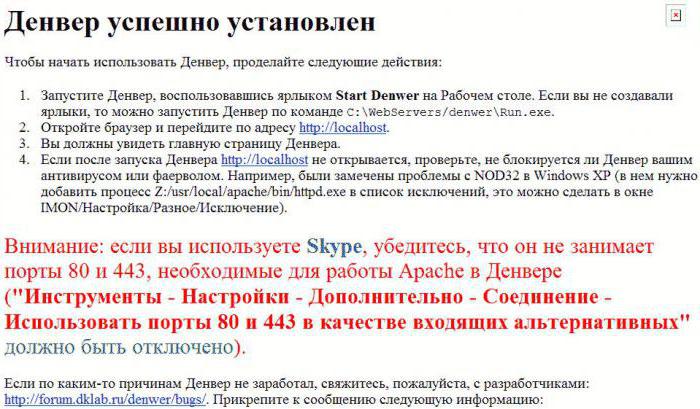
Quindi ti verrà chiesto di selezionare la lettera del virtualedisco, che verrà inserito un collegamento alla cartella di installazione per un accesso più rapido. Il prossimo passo è il processo di copia dei file necessari per il lavoro di "Denver".
Prima eseguire la configurazione del server
Dopo una corretta installazione, sul desktop appariranno tre icone:
- Avvia Denwer. Serve per avviare tutti i servizi e i servizi necessari.
- Riavvia Denwer. Riavvia Denver.
- Ferma Denwer. Arresta il sistema.
Facendo doppio clic su Start Denwer, si esegue tuttoservizi e servizi. Ora è necessario utilizzare qualsiasi browser web. Nella barra degli indirizzi, digitare localhost / denwer. Un messaggio di successo sarà annunciato con il messaggio appropriato con l'intestazione "Evviva, guadagnati!". Ciò significa che tutti i servizi sono installati e in esecuzione.
Installazione di Joomla 3 su Denwer - manuale dettagliato
Joomla è stato a lungo un buon posto trasistemi di gestione dei contenuti. Per molti aspetti grazie alla sua distribuzione gratuita e al codice open source. Al momento, la terza versione è già stata rilasciata. Tuttavia, i precedenti possono essere trovati anche su Internet.
Per prima cosa è necessaria una distribuzione pulita dell'ultima versione di Joomla. Scaricalo solo dal sito ufficiale.
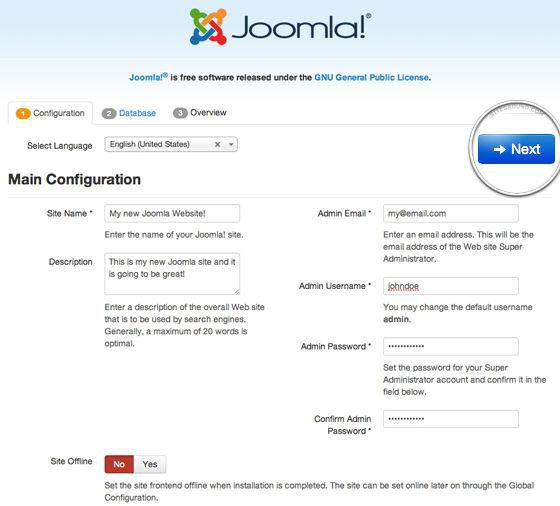
Lungo il percorso C: WebServershome, è necessario creare una cartella per il sito futuro, ad esempio, mysite. Contiene il catalogo www.
Dopo il download, è necessario decomprimere l'archivio e posizionare tutti i file e le cartelle nella directory www situata in mysite. Ora è necessario riavviare il server.
Prima di installare Joomla su Denwer, è necessario creare epreparare il database. Fare ciò aiuterà lo strumento phpmyadmin incorporato in Denver. Dopo averlo passato dalla pagina principale del localhost, è necessario accedere alla scheda Database.
Qui vedrai la sezione "Crea database" e un campo per il nome. Crea un nome, fai clic sul pulsante "Crea". Ora la base è pronta, devi solo ricordare il suo nome - sarà necessario in seguito.
Avvio del processo di installazione di Joomla 3 sul server locale Denwer
Ora nel browser è necessario digitare l'indirizzo del sito locale, in questo caso mysite.
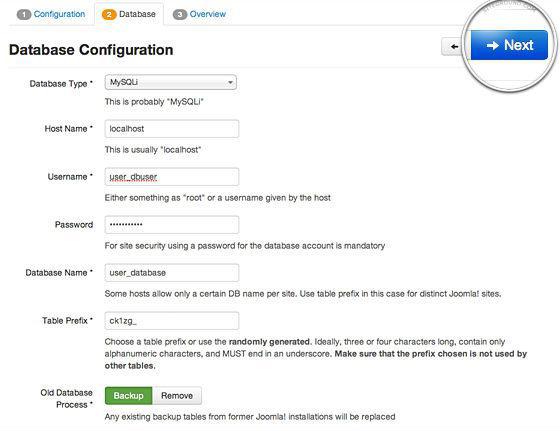
Questo aprirà il primo passo dell'installazione di Joomla su Denwer. Contiene diversi campi da compilare:
- la lingua. Il menu a discesa consente di selezionare la localizzazione desiderata del sito e il pannello amministrativo;
- nome del sito;
- descrizione. Rappresenta una descrizione per l'intero sito. I motori di ricerca sono guidati da esso, quindi, vale la pena di indicare in dettaglio tutte le informazioni sulla risorsa;
- e-mail dell'amministratore;
- accesso amministratore Il nome con cui l'utente entrerà nel pannello di amministrazione di Joomla;
- password amministratore e conferma;
- abilitare il sito. Le opzioni sono sì o no. Ti permette di iniziare immediatamente a vedere il sito in tempo reale.
Il pulsante "Avanti" ti porterà alla fase successiva. Si chiama "Database Configuration" e contiene i seguenti campi:
- tipo di database. MySQLi è quasi sempre indicato;
- Il nome del server del database. Qui è necessario impostare localhost;
- nome utente. Qui puoi specificare il valore di root;
- password. Il campo può ancora essere lasciato vuoto. In futuro, quando trasferirai il sito su un vero hosting, dovrai specificarlo;
- nome del database. Era elencato in phpmyadmin;
- prefisso del tavolo. Consente di utilizzare più database in uno, concentrandosi su questo valore. Non puoi cambiare;
- azioni con tabelle esistenti. Puoi lasciare il valore predefinito.
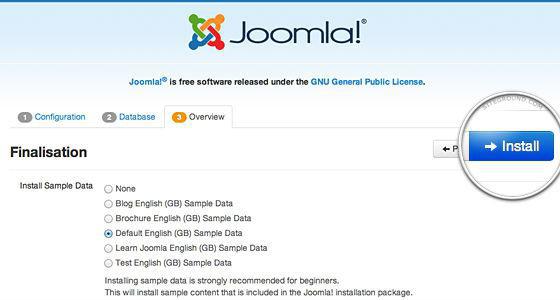
Nella finestra successiva non è necessario modificare nulla, basta fare clic sul pulsante "Installa".
La fase finale
L'ultima fase dell'installazione di Joomla in Denwer verrà contrassegnata con il messaggio "Congratulazioni, hai installato Joomla!"
Rimane ora da cancellare la directory coninstallazione dei file di installazione. Questo dovrebbe essere fatto per limitare l'accesso degli hacker ai file del sito. L'installazione di Joomla 3 su Denwer può essere considerata completa! Resta da controllare tutto e visitare il pannello amministrativo.

Test del sito
Nell'ultima pagina dell'installazione di Joomla 3.3 su "Denver" sono due pulsanti: "Sito" e "Pannello di controllo". Il primo porterà al sito appena creato e ti permetterà di valutare come funziona e cosa contiene. Il secondo aprirà una finestra con un suggerimento per inserire login e password dell'amministratore. Sono stati specificati durante l'installazione di Joomla.
Inserendo i tuoi dati, l'utente entrerà nel pannello di controllo amministrativo. Qui puoi configurare le impostazioni necessarie, creare il primo materiale, modificare il modello, configurare moduli e menu.
conclusione
L'articolo descrive in dettaglio l'installazione passo passo di Joomla 3 su Denwer. In realtà, non è niente di complicato. La cosa principale è seguire le istruzioni e leggere cosa offre il sistema.
Dopo aver installato questi due prodotti gratuitiPuoi tranquillamente occuparti della creazione dei tuoi siti di quasi tutte le complessità. La community di Joomla è abbastanza grande, la massa di vari moduli, plug-in e componenti, facilita enormemente la vita di un webmaster.
Un gruppo di Joomla + "Denver" metterà alla provasito sul tuo PC senza intaccare il sito principale sull'hosting. Ad esempio, quando si aggiunge una nuova funzione o funzionalità. Dopo aver eseguito correttamente sul server locale, è possibile caricare i dati su un server remoto.
Puoi condurre in sicurezza Pentest (test di vulnerabilità) senza temere che possa causare danni reali. Conoscendo la struttura del proprio database e delle posizioni dei file, sarà abbastanza facile farlo.
Vale la pena di dire alcune parole sulla protezione. Per impostazione predefinita, qualsiasi sito su Joomla ha accesso al pannello di amministrazione su my_site / administrator. Per evitare visite illegali da parte di possibili intrusi, si consiglia di nasconderlo. Questo può essere fatto con l'aiuto di speciali plug-in e componenti. Dopo l'installazione, l'ingresso nel pannello di amministrazione sarà disponibile solo a un indirizzo, noto solo all'amministratore.






